Windows 10 không thiếu các lỗi khó hiểu và các vấn đề dường như ngẫu nhiên thỉnh thoảng xuất hiện. Đó có lẽ là lý do tại sao Microsoft có một chương trình chuyên dụng có nhiệm vụ theo dõi và báo cáo các lỗi hệ thống.
Ngoại trừ, đôi khi chính hệ thống đó cũng gặp trục trặc! Vậy bạn có thể làm gì với lỗi Werfault.exe đáng sợ? Chúng tôi có một số đề xuất có thể thực hiện thủ thuật này.
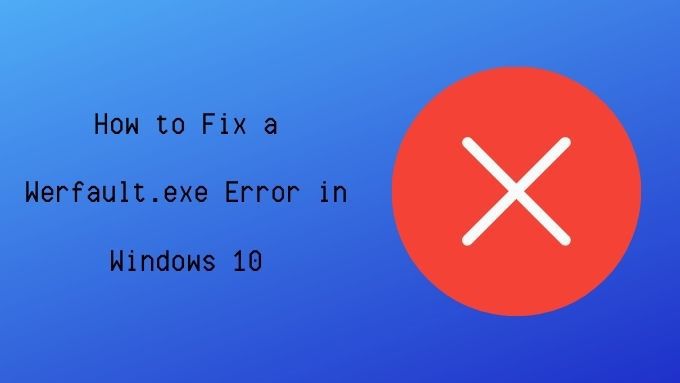
Werfault.exe là gì?
Như đã đề cập ở trên, Werfault.exe là một phần của báo cáo lỗi hệ thống trong Windows 10, nhưng công việc của nó khá cụ thể. Nó hoạt động như sự chuyển tiếp giữa các ứng dụng gặp lỗi và hệ điều hành Microsoft.
Werfault là quá trình báo cáo lỗi quản lý việc ghi nhật ký và truyền các lỗi ứng dụng. Khi nó thực hiện công việc của mình, bạn sẽ không bao giờ biết nó ở đó.
Werfault.exe Có thể không gây ra lỗi?
Tên “Werfault” có thể là một phần lỗi của bạn. thấy, nhưng điều đó không phải lúc nào cũng có nghĩa là chính Werfault thực sự là thủ phạm.
Nếu lỗi chỉ xảy ra khi bạn chạy một ứng dụng cụ thể, thì rất có thể vấn đề là với ứng dụng đó chứ không phải chính Werfault. Tương tự như vậy, nếu lỗi bật lên mỗi khi bạn thực hiện một việc cụ thể, đó có thể là điều gì đó liên quan đến hành động thực sự gây ra lỗi đó.
In_content_1 all: [300x250] / dfp: [640x360]->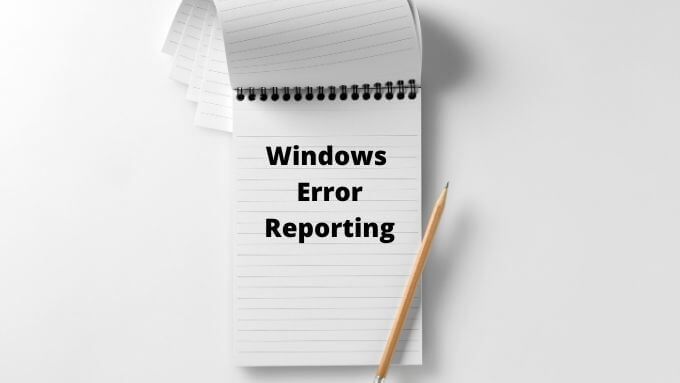
Nếu lỗi Werfault là ngẫu nhiên, không liên tục và dường như không liên quan đến bất kỳ điều gì rõ ràng, đó là dấu hiệu có thể là sự cố với hệ thống báo cáo lỗi. Nó cũng có thể là một sự cố Werfault nếu nó xảy ra với mọi ứng dụng bạn cố gắng mở.
Nguyên nhân lỗi Werfault phổ biến
Vậy tại sao Werfault lại gặp lỗi? Các lý do khác nhau, nhưng dựa trên các báo cáo giai thoại và các bản sửa lỗi khác nhau có vẻ hiệu quả, có một số chủ đề chung:
Khắc phục sự cố Lỗi Werfault.exe
Các bản sửa lỗi được đề xuất bên dưới đều dựa trên một trong những nguyên nhân này hoặc ít nhất là những thứ có liên quan đến chúng.
1. Khởi động lại máy tính của bạn

Mọi người nên biết bước khắc phục sự cố cơ bản này. Nhưng nếu bạn chưa thử cách khắc phục sự cố cơ bản này, hãy tiếp tục và khởi động lại máy tính của bạn. Trong nhiều trường hợp, sự cố sẽ biến mất sau khi khởi động lại đơn giản.
2. Chạy Phần mềm chống vi-rút
Vi-rút và các phần mềm độc hại khác đôi khi tự ngụy trang bằng cách đặt tên cho quá trình thực thi rất giống với một chương trình hợp pháp. Có lẽ một cái gì đó như “Werfault_.exe” hoặc “wefau1lt.exe”.

Lỗi mặc định cũng có thể do hư hỏng đối với một số tệp hệ thống nhất định, có thể do phần mềm độc hại gây ra. Trong cả hai trường hợp, bạn nên quét vi-rút để an toàn.
3. Sử dụng Trình kiểm tra tệp hệ thống
Windows 10 có một tiện ích hữu ích có thể nhanh chóng quét cài đặt Windows của bạn để tìm lỗi và thay thế các tệp đó bằng các bản sao mới chưa bị hư hại. Để chạy quá trình quét, hãy làm như sau:
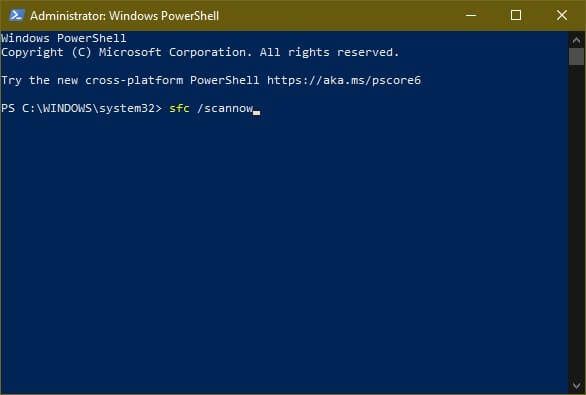
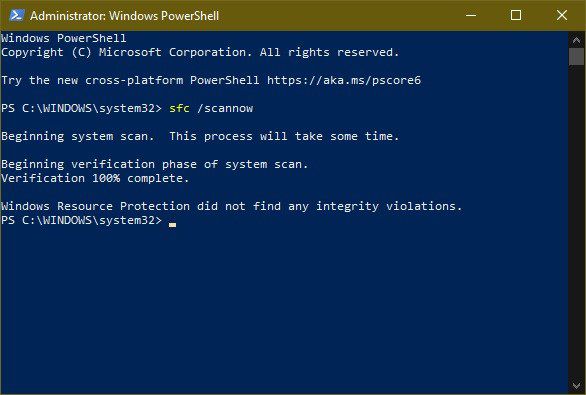
Nếu công cụ tìm thấy bất kỳ lỗi nào, nó sẽ thông báo cho bạn, nếu không, quá trình sẽ hoàn tất mà không có lỗi toàn vẹn tìm thấy.
4. Quét ổ đĩa của bạn để tìm lỗi
Nếu bạn đang sử dụng SSD của một thương hiệu có uy tín, thì không có khả năng ổ đĩa sẽ phát triển lỗi đọc. Tuy nhiên, ổ đĩa cơ học và ổ SSD chất lượng kém dễ phát sinh các vấn đề như vậy. Điều này có thể dẫn đến hỏng tệp và các vấn đề toàn vẹn dữ liệu khác. Chạy trình kiểm tra đĩa Windows là một cách nhanh chóng để phát hiện sự cố này:
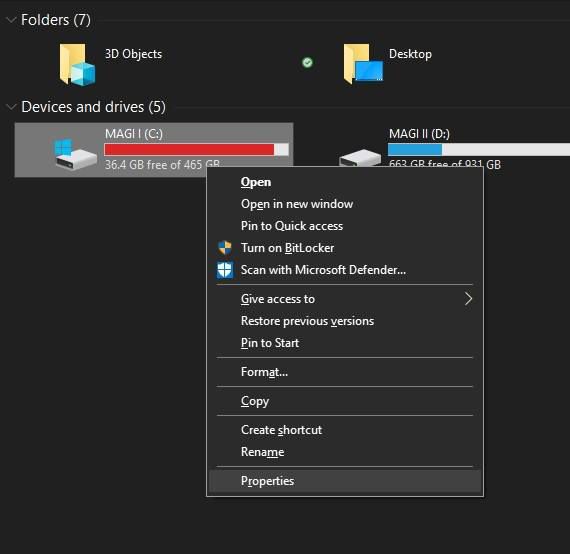

Nếu tìm thấy bất kỳ lỗi nào, công cụ sẽ cho bạn biết và cung cấp cho bạn tùy chọn để sửa chữa. Nếu ổ đĩa của bạn có vấn đề nghiêm trọng về cơ học hoặc vật lý, bạn sẽ sớm phải thay thế ổ đĩa.
4. Kiểm tra RAM của bạn
Máy tính không chịu được các lỗi xảy ra với dữ liệu được lưu trong RAM của bạn. Nếu một bit nào đó bị lạc chỗ, nó có thể làm hỏng các ứng dụng hoặc thậm chí toàn bộ hệ điều hành.
Mặc dù vi phạm bộ nhớ dẫn đến treo ứng dụng có thể là do lỗi trong mã ứng dụng, nhưng cũng có thể do bộ nhớ bị lỗi.
Chốt lại RAM bị lỗi có thể cực kỳ phức tạp, nhưng Windows 10 có một công cụ chẩn đoán tích hợp mà bạn có thể sử dụng:
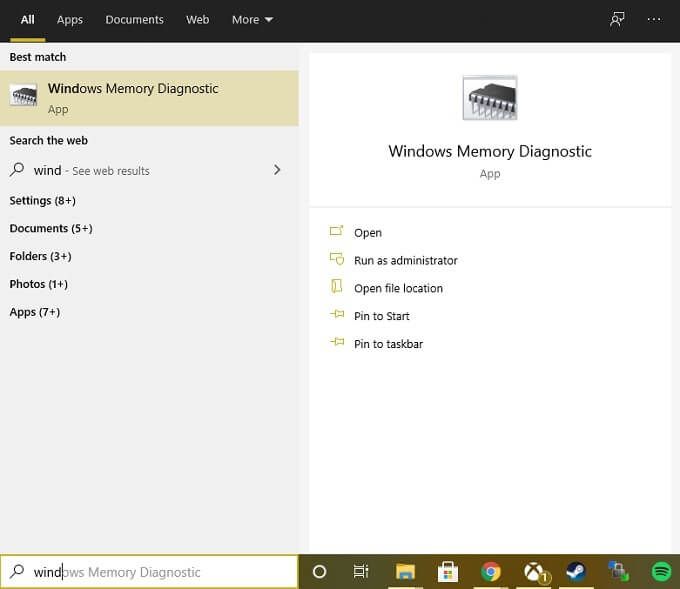
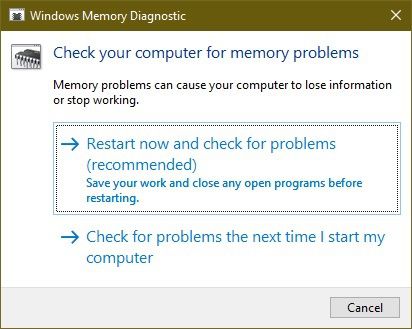
Đảm bảo đóng mọi ứng dụng đang mở và lưu công việc của bạn trước khi khởi động lại hệ thống. Nếu công cụ chẩn đoán bộ nhớ tìm thấy sự cố với bộ nhớ của bạn, bạn sẽ cần thay thế mô-đun đó.
Trong một số trường hợp hiếm hoi, chính bo mạch chủ hoặc bộ điều khiển bộ nhớ có thể là nguồn gây ra lỗi bộ nhớ. Tuy nhiên, hầu như luôn luôn là mô-đun bộ nhớ có nhiều khả năng là thủ phạm nhất.
5. Tạm thời vô hiệu hóa báo cáo lỗi
Nếu bạn chỉ muốn chặn lỗi Werfault.exe, chỉ trong một thời gian ngắn, thì bạn có tùy chọn tắt báo cáo lỗi Windows:
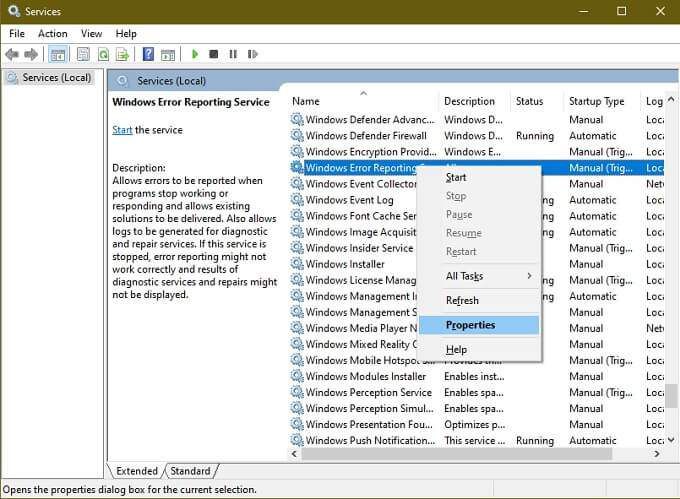
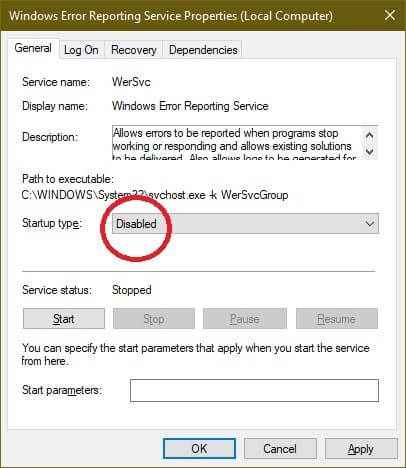
Mặc dù các lỗi tất nhiên vẫn sẽ xảy ra trong các ứng dụng, nhưng bản thân Werfault sẽ không còn được tải nữa. Vì vậy, bạn sẽ không thấy bất kỳ lỗi Werfault.exe nào. Tất nhiên, cách này không có tác dụng gì để khắc phục sự cố cơ bản, nhưng cho đến khi bạn có thể tìm ra vấn đề đó, thì chỉ có một cách là làm cho máy tính có thể sử dụng lại trong một thời gian.
6. Sử dụng Khôi phục hệ thống hoặc Kiểm tra bản cập nhật
Nếu sự cố của bạn với Werfault bắt đầu xảy ra sau khi một số thứ trên hệ thống của bạn thay đổi, thì bạn có thể cân nhắc cập nhật Windows và trình điều khiển phần cứng của mình lên phiên bản mới nhất.
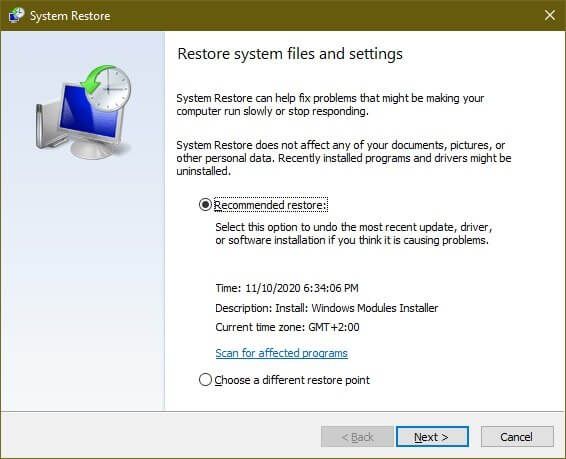
Ngoài ra, bạn có thể sử dụng khôi phục hệ thống (hoặc bất kỳ bản sao lưu bên thứ ba nào mà bạn đã thực hiện) để khôi phục hệ thống của mình về thời điểm khi sự cố không tồn tại. Nếu vấn đề là do một cái gì đó đã thay đổi trong hệ thống của bạn kể từ lần sao lưu đó, thì với một số may mắn, sự cố sẽ biến mất.
Werfault Woes Bened!
Vì lỗi werfault không thể khó hiểu đến mức, việc loại bỏ chúng có thể giống như đang thử các bản sửa lỗi ngẫu nhiên. Hy vọng rằng một trong số họ dính. Trên thực tế, nếu bạn xem qua các mẹo khắc phục sự cố chung này, bạn có thể sẽ giải quyết được bất cứ điều gì đằng sau vấn đề.
Đối với những nguyên nhân thực sự ít người biết đến của lỗi werfault, bạn nên gửi thông tin chi tiết về vấn đề của mình cho Hỗ trợ của Microsoft hoặc nhà phát triển cụ thể của một ứng dụng nhất định có thể đang tạo ra sự cố. Ngày nay, việc cài đặt đặt lại Windows 10 của bạn cũng tương đối dễ dàng. Chỉ cần đảm bảo rằng bạn đã sao lưu trước tất cả dữ liệu không thể thay thế của mình.
Bạn có gặp phải lỗi werfault mà bạn dường như không thể crack không? Viết về điều đó trong phần bình luận bên dưới và có lẽ một thành viên trong cộng đồng độc giả của chúng tôi sẽ có câu trả lời mà bạn đang tìm kiếm.